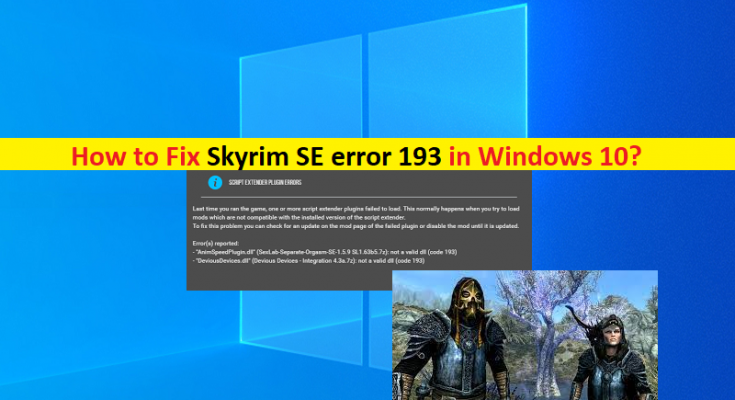Qu’est-ce que « l’erreur Skyrim SE 193 » dans Windows 10 ?
Si vous rencontrez une erreur « Skyrim SE error 193 » sur votre ordinateur Windows 10/8/7 lorsque vous essayez de lancer et de jouer au jeu Skyrim, vous êtes au bon endroit pour la solution. Vous serez guidé ici avec des étapes/méthodes simples pour résoudre le problème. Commençons la discussion.
Jeu « The Elder Scrolls V Skyrim » : The Elder Scrolls V : Skyrim est un jeu vidéo de rôle et d’action en monde ouvert conçu et développé par Bethesda Game Studios et publié par Bethesda Softworks. Il s’agit du 5e volet principal de la série Elder Scrolls. Ce jeu est disponible pour Microsoft Windows OS, PlayStation 3, Xbox 360, PlayStation 4, Xbox One, Nintendo Switch, PlayStation 5 et Xbox Series X/S.
Cependant, plusieurs utilisateurs ont signalé qu’ils avaient rencontré l’erreur “Skyrim SE error 193” alors qu’ils essayaient de lancer ou de jouer au jeu Skyrim sur leur ordinateur Windows 10/8/7. Certains utilisateurs ont également signalé que cette erreur est apparue lorsqu’ils ont tenté de modifier leur installation de Skyrim SE. Il est confirmé que cette erreur se produit sur les appareils basés sur Windows 10/8.1/8 et Windows 7. Si vous ne le savez pas, les mods de jeu vous permettent d’ajouter des fonctions qui ne sont pas disponibles dans le jeu original, de changer de personnage ou même d’améliorer les graphismes.
Mods de jeu ou mods de jeu Skyrim sont devenus un facteur de plus en plus important dans le succès du jeu Skyrim car ils offrent la capacité d’expression de soi. Certains utilisateurs ont signalé avoir été confrontés à l’erreur « Skyrim SE error 193 » avec des mods tiers et/ou lorsqu’ils tentent de manipuler le jeu d’origine, l’erreur suivante apparaît.
« La dernière fois que vous avez exécuté le jeu, un ou plusieurs plug-ins d’extension de script n’ont pas pu se charger. Cela se produit normalement lorsque vous essayez de charger des mods qui ne sont pas compatibles avec l’extension de script. Pour résoudre ce problème, vous pouvez rechercher une mise à jour sur la page du mod ou désactiver le mod jusqu’à ce qu’il soit mis à jour.
Erreur(s) signalée(s) : StorageUtil.dll (Campfire – Complete Camping System 1.11) : pas une dll valide (code 193)”
La raison possible du problème peut être le problème d’incompatibilité avec le jeu Skyrim. Il se peut que les mods de jeu que vous essayez d’installer afin de manipuler le jeu Skyrim ne soient pas compatibles avec le jeu. Par exemple, les mods créés pour la version de base 32 bits du jeu Skyrim ne fonctionneront pas avec Skyrim SE 64-bt. Il est possible de résoudre le problème avec nos instructions. Allons-y pour la solution.
Comment corriger l’erreur 193 de Skyrim SE sous Windows 10/8/7 ?
Méthode 1 : Corrigez « l’erreur Skyrim SE 193 » avec « PC Repair Tool »
Si vous rencontrez ce problème en raison de certains problèmes sur votre ordinateur Windows, vous pouvez essayer de résoudre le problème avec « PC Repair Tool ». Ce logiciel vous propose de rechercher et de corriger les erreurs BSOD, les erreurs DLL, les erreurs EXE, les problèmes de programmes/applications, les problèmes de logiciels malveillants ou de virus, les problèmes de fichiers système ou de registre et d’autres problèmes système en quelques clics.
Méthode 2 : utilisez 7-ZIP pour extraire les mods
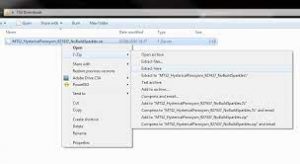
Certains utilisateurs ont signalé que l’erreur avait été résolue en utilisant 7-ZIP pour décompresser les fichiers. Vous pouvez utiliser cet outil pour extraire les mods Skyrim SE.
Étape 1 : Ouvrez votre navigateur et visitez le « Site officiel 7-ZIP » et téléchargez la dernière version de l’outil 7-ZIP sur votre PC Windows
Étape 2 : Une fois téléchargé, installez l’outil sur l’ordinateur et une fois installé, redémarrez votre ordinateur.
Étape 3 : Après le redémarrage, allez dans les fichiers mod ‘Skyrim SE’ et faites un clic droit, puis cliquez sur les options ‘Extraire les fichiers’ ou ‘Extraire ici’
Étape 4: Suivez les instructions à l’écran pour terminer le processus d’extraction. Une fois cela fait, redémarrez votre ordinateur et vérifiez si le problème est résolu.
Méthode 3: Exécuter Mod Launcher avec l’autorisation d’administrateur
Ce problème peut être dû au fait que l’autorisation d’administrateur requise n’est pas donnée au lanceur de mods que vous essayez d’utiliser pour installer et appliquer des mods. Vous pouvez fournir une autorisation administrative afin de résoudre le problème. Pour ce faire, recherchez et cliquez avec le bouton droit sur l’application Mod Launcher, sélectionnez « Exécuter en tant qu’administrateur » et vérifiez si cela fonctionne.
Méthode 4: Désactiver Windows Defender
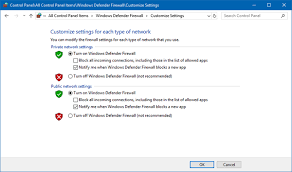
Ce problème peut également être dû à une interférence de votre programme antivirus/pare-feu Windows Defender intégré. Vous pouvez désactiver temporairement Windows Defender afin de résoudre le problème.
Étape 1 : Ouvrez le « Panneau de configuration » dans Windows 10 via le champ de recherche Windows et accédez à « Système et sécurité > Pare-feu Windows Defender > Activer ou désactiver le pare-feu Windows Defender »
Étape 2 : Cochez la case « Désactiver le pare-feu Windows Defender (non recommandé) » pour les paramètres de réseau privé et public et cliquez sur « OK » ou « Enregistrer » pour enregistrer les modifications. Une fois cela fait, redémarrez votre ordinateur et vérifiez si l’erreur est résolue.
Conclusion
Je suis sûr que cet article vous a aidé à résoudre l’erreur 193 de Skyrim SE sous Windows 10/8/7 avec plusieurs étapes/méthodes simples. Vous pouvez lire et suivre nos instructions pour le faire. C’est tout. Pour toute suggestion ou question, veuillez écrire dans la zone de commentaire ci-dessous.